

Jak zresetować laptop? Podpowiadamy, jak zrobić to bezpiecznie?
Nawet niezawodne komputery mogą się czasem zawiesić. W takich przypadkach zresetowanie lub przywrócenie komputera do ustawień fabrycznych może okazać się najlepszym rozwiązaniem. Reset komputera do pierwotnych ustawień może usunąć wszelkie zainstalowane programy i pliki, przywracając go do stanu początkowego, w którym był po zakupie. Istnieje jednak możliwość zachowania plików osobistych na dysku.
Na skróty:
Reset komputera czy reset laptopa do ustawień fabrycznych to proces przywracania komputera do stanu, w jakim był zaraz po zakupie, usuwając wszystkie dane użytkownika, zainstalowane programy i personalizacje. Krótko mówiąc, jest to powrót do pierwotnej konfiguracji systemu operacyjnego.
Istnieją różne sytuacje, w których wykonanie resetu komputera PC do ustawień fabrycznych może być zalecane. Należy jednak traktować to rozwiązanie jako ostateczność i wykonywać je dopiero wtedy, kiedy inne sposoby zawiodły.
Jednym z częstszych powodów resetowania komputera jest chęć zlikwidowania problemów technicznych. W takiej sytuacji często wystarczy przywrócenie systemu operacyjnego do stanu podobnego do ustawień fabrycznych, zachowując jednocześnie ważne pliki i dane użytkownika. Jeśli komputer często się zawiesza, działa w spowolnieniu lub system operacyjny wykazuje błędy, odświeżenie może pomóc w rozwiązaniu tych problemów. Odświeżenie komputera eliminuje potencjalne problemy z oprogramowaniem, które mogły powstać w trakcie użytkowania i usuwa niepotrzebne obciążenia, co poprawia ogólną wydajność systemu.
Kiedy komputer został zainfekowany przez wirusy, oprogramowanie szpiegujące lub innego rodzaju złośliwe programy, resetowanie go do ustawień fabrycznych może być skutecznym sposobem na całkowite usunięcie tych zagrożeń. Przywrócenie komputera do stanu początkowego należy wykonać tylko wtedy, kiedy nie został zainstalowany na nim program antywirusowy lub nie jest on w stanie wykryć problemu. Przywracanie ustawień fabrycznych pozwala usunąć wirusa wraz ze wszystkimi innymi plikami.
Resetowanie laptopa lub komputera należy wykonać także w sytuacji, kiedy planujesz sprzedać lub przekazać urządzenie innej osobie. Reset do ustawień fabrycznych pozwala wyczyścić wszystkie dane osobiste i przywrócić urządzenie do stanu, w jakim było przy zakupie. To zapewnia prywatność i usuwa ślady Twojej aktywności z komputera.

Jak zresetować komputer z systemem Windows? Odświeżanie i reset komputera do ustawień fabrycznych mogą wydawać się skomplikowane, choć w rzeczywistości wcale takie nie są. Ich przebieg jest podobny w komputerach, które korzystają z systemu Windows 11 i innych oprogramowaniach firmy Microsoft.
Odświeżenie komputera z systemem Windows powoduje ponowne przywrócenie zapisanej kopii zapasowej, przy zachowaniu plików i ustawień użytkownika. Warto wykonać odświeżenie, kiedy komputer nie działa tak, jak należy.
Aby dokonać odświeżenia, wejdź w ustawienia i znajdź pozycję „Zmień ustawienia komputera”. Następnie należy wcisnąć ikonkę „Aktualizacje i odzyskiwanie” oraz w „Odzyskiwanie”. W obszarze „Odśwież komputer z zachowaniem istniejących plików” kliknij pozycję „Rozpocznij”. Dalej wystarczy, że będziesz postępować zgodnie z instrukcją wyświetlaną na ekranie. Komputer wykorzysta do tej czynności punkt przywracania systemu.
Przywracanie ustawień fabrycznych powoduje usunięcie wszystkich plików i zainstalowanych aplikacji oraz zresetowanie ustawień. Aby tego dokonać, należy wejść w „Ustawienia” i wybrać „Zmień ustawienia komputera”. Należy znaleźć „Aktualizacje i odzyskiwanie” oraz wybrać opcję „Odzyskiwanie”. Opcja ta służy do odzyskiwania systemu Windows. W obszarze „Usuń wszystko i ponownie zainstaluj system Windows” kliknij pozycję „Rozpocznij” i postępuj zgodnie z instrukcją.
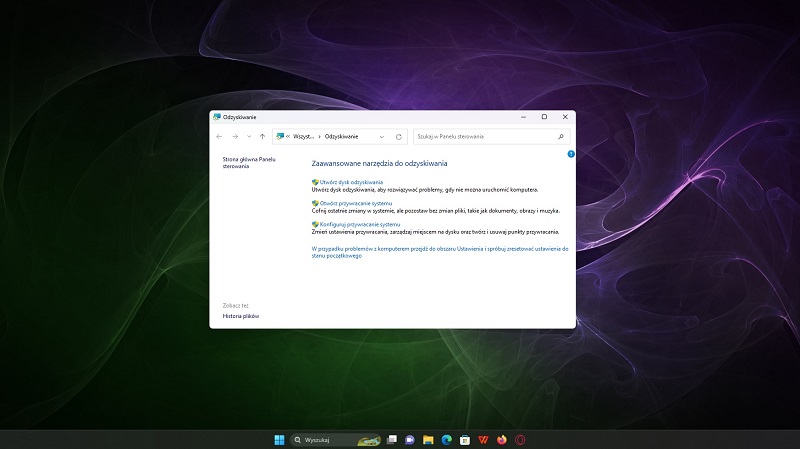
Przywracanie systemu operacyjnego Windows jest remedium, kiedy masz problem z płynnością pracy sprzętu. W niektórych przypadkach instalacja, a właściwie reset systemu będzie wymagać od nas zastosowania nośnika z instalatorem. W tym przypadku należy umieścić w napędzie płytę DVD lub przenośnego pendrive’a albo dysk. W nowych urządzeniach producenci stosują jednak partycję odzyskiwania, na której znajduje się obraz pozwalający „wyzerować” nasz system.
Podczas tego procesu na pulpicie zostanie wyświetlony monit z opcją wyboru szybkiego lub dokładnego usuwania danych. Pierwsza opcja jest szybsza, ale pozostawia ryzyko odzyskania danych za pomocą specjalistycznego oprogramowania. Wybranie dokładnego usuwania danych wydłuży czas trwania procesu formatowania, ale zapewni znacznie większe bezpieczeństwo danych i pozwoli na usunięcie aplikacji zainstalowanych na PC czy laptopie. Proces ten wykonuje bardziej zaawansowane operacje, które skutkują dokładniejszym usunięciem danych. Po zakończeniu tego procesu odzyskanie danych staje się znacznie mniej prawdopodobne, ponieważ większość informacji zostaje trwale usunięta z dysku twardego. Przywracanie komputera do ustawień fabrycznych jest skutecznym sposobem usuwania plików osobistych z komputera. Pamiętajmy jednak, aby podczas wykonywania tej czynności podłączyć nasz komputer zasilaczem sieciowym do prądu (w przypadku laptopa). Bateria może, lecz nie musi być podpięta do zasilania.
Musisz się zalogować, aby móc dodać komentarz.

